 Java
Java
 javaLernprogramm
javaLernprogramm
 Entdecken Sie 5 wesentliche Vorteile des SpringBoot-Frameworks, die Ihnen helfen, Ihr Projekt schnell zu starten
Entdecken Sie 5 wesentliche Vorteile des SpringBoot-Frameworks, die Ihnen helfen, Ihr Projekt schnell zu starten
Entdecken Sie 5 wesentliche Vorteile des SpringBoot-Frameworks, die Ihnen helfen, Ihr Projekt schnell zu starten

Enthüllen Sie die fünf Hauptvorteile des Spring Boot-Frameworks, um Ihrem Projekt einen fliegenden Start zu ermöglichen skalierbare Softwaresysteme. Als schnelles und praktisches Entwicklungsframework ist Spring Boot aufgrund seiner hervorragenden Leistung und Entwicklungseffizienz zur ersten Wahl vieler Entwickler geworden. In diesem Artikel werden die fünf Hauptvorteile des Spring Boot-Frameworks vorgestellt und diese Vorteile anhand spezifischer Codebeispiele demonstriert.
1. Vereinfachte Konfiguration
Das Spring Boot-Framework bietet eine vereinfachte Konfigurationsmethode, die es Entwicklern ermöglicht, Projekte schneller zu konfigurieren. Durch den automatischen Konfigurations- und Startermechanismus kann Spring Boot verschiedene für das Projekt erforderliche Komponenten basierend auf den Abhängigkeiten in der Datei pom.xml automatisch konfigurieren. Wenn wir beispielsweise den Spring Boot-Web-Launcher in das Projekt einführen, konfiguriert Spring Boot automatisch einen eingebetteten Servlet-Container wie Tomcat oder Undertow, und die Standardkonfiguration reicht aus, um die meisten Anwendungsanforderungen zu erfüllen.
Beispielcode:
@RestController
public class HelloController {
@RequestMapping("/")
public String hello() {
return "Hello, Spring Boot!";
}
}
@SpringBootApplication
public class Application {
public static void main(String[] args) {
SpringApplication.run(Application.class, args);
}
}Spring Boot bietet eine große Anzahl von Startabhängigkeiten in der Datei pom.xml, um verschiedene häufig verwendete Funktionsmodule schnell zu integrieren Zugriff, Nachrichtenwarteschlange, Sicherheitsüberprüfung usw. Diese Startabhängigkeiten wurden sorgfältig entworfen und getestet, und die Versionskompatibilität untereinander wurde garantiert, was Entwicklern dabei helfen kann, stabile und zuverlässige Systeme effizient aufzubauen.
Beispielcode:
<dependencies>
<dependency>
<groupId>org.springframework.boot</groupId>
<artifactId>spring-boot-starter-web</artifactId>
</dependency>
<dependency>
<groupId>org.springframework.boot</groupId>
<artifactId>spring-boot-starter-data-jpa</artifactId>
</dependency>
<dependency>
<groupId>org.springframework.boot</groupId>
<artifactId>spring-boot-starter-security</artifactId>
</dependency>
</dependencies>Das Spring Boot-Framework bietet eine Reihe leistungsstarker Entwicklungstools, mit denen Entwickler effizienter entwickeln können. Am auffälligsten ist Spring Boot DevTools, das Funktionen wie Hot Deployment, automatischen Neustart und LiveReload bietet. Es kann die Ergebnisse von Codeänderungen in Echtzeit melden und so den Entwicklungszyklus erheblich verkürzen. Darüber hinaus bietet Spring Boot eine Reihe entwicklerfreundlicher Funktionen, wie automatisierte Unit-Test- und Integrationstest-Tools sowie umfangreiche Plug-in- und IDE-Unterstützung, wodurch die Entwicklung einfacher und schneller wird.
4. Automatisierte Überwachung sowie Betrieb und Wartung
Das Spring Boot-Framework verfügt über eine Reihe integrierter Gesundheitsprüfungs- sowie Betriebs- und Wartungstools, die die Projektüberwachung sowie den Betrieb und die Wartung sehr einfach machen. Durch Zugriff auf den /actuator-Endpunkt des Projekts können wir verschiedene Laufzeitinformationen des Projekts abrufen, z. B. den Gesundheitsstatus der Anwendung, die Speichernutzung, Anforderungsstatistiken usw. Darüber hinaus bietet Spring Boot auch eine Reihe von Erweiterungs-Plug-Ins wie Spring Boot Admin, mit denen eine zentralisierte Überwachung und Verwaltung mehrerer Server realisiert werden kann, wodurch die Wartbarkeit und Stabilität des Systems verbessert wird.
Beispielcode:
dependencies {
...
implementation 'org.springframework.boot:spring-boot-starter-actuator'
}Spring Boot verfügt als Unterprojekt des Spring-Frameworks über eine große Entwickler-Community und ein stabiles Technologie-Ökosystem. In der Spring Boot-Community können wir eine große Anzahl technischer Artikel, Tutorials, Beispielcodes und Lösungen erhalten. Unabhängig davon, ob Sie ein Anfänger oder ein erfahrener Entwickler sind, können Sie Hilfe und Anleitung von der Community erhalten. Während die Community weiter wächst, wächst das Spring Boot-Ökosystem weiter und hilft Entwicklern, Spring Boot besser zu nutzen, um hochwertige High-End-Anwendungssysteme zu erstellen.
Fazit:
Indem wir die fünf Hauptvorteile des Spring Boot-Frameworks aufzeigen, können wir seine Vorteile in der vereinfachten Konfiguration, den leistungsstarken Abhängigkeiten, der Unterstützung von Entwicklungstools, der Überwachung von Betrieb und Wartung sowie der Community-Unterstützung erkennen. Diese Vorteile ermöglichen es Entwicklern, Projekte schneller zu erstellen, bereitzustellen und zu warten, wodurch die Entwicklungseffizienz und die Wartbarkeit von Projekten erheblich verbessert werden. Daher wird die Wahl von Spring Boot als Entwicklungsframework unserem Projekt helfen, schnell zu starten, schnell auf Marktanforderungen zu reagieren und einen Wettbewerbsvorteil zu erlangen.
Das obige ist der detaillierte Inhalt vonEntdecken Sie 5 wesentliche Vorteile des SpringBoot-Frameworks, die Ihnen helfen, Ihr Projekt schnell zu starten. Für weitere Informationen folgen Sie bitte anderen verwandten Artikeln auf der PHP chinesischen Website!

Heiße KI -Werkzeuge

Undresser.AI Undress
KI-gestützte App zum Erstellen realistischer Aktfotos

AI Clothes Remover
Online-KI-Tool zum Entfernen von Kleidung aus Fotos.

Undress AI Tool
Ausziehbilder kostenlos

Clothoff.io
KI-Kleiderentferner

Video Face Swap
Tauschen Sie Gesichter in jedem Video mühelos mit unserem völlig kostenlosen KI-Gesichtstausch-Tool aus!

Heißer Artikel

Heiße Werkzeuge

Notepad++7.3.1
Einfach zu bedienender und kostenloser Code-Editor

SublimeText3 chinesische Version
Chinesische Version, sehr einfach zu bedienen

Senden Sie Studio 13.0.1
Leistungsstarke integrierte PHP-Entwicklungsumgebung

Dreamweaver CS6
Visuelle Webentwicklungstools

SublimeText3 Mac-Version
Codebearbeitungssoftware auf Gottesniveau (SublimeText3)

Heiße Themen
 1393
1393
 52
52
 1207
1207
 24
24
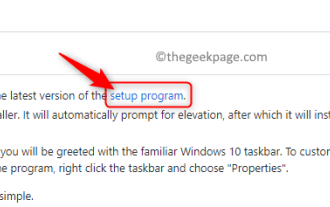 So fügen Sie die Schnellstart-Symbolleiste zur Taskleiste in Windows 11 hinzu
Apr 14, 2023 pm 02:31 PM
So fügen Sie die Schnellstart-Symbolleiste zur Taskleiste in Windows 11 hinzu
Apr 14, 2023 pm 02:31 PM
In Windows 10 und Windows 11 befindet sich die Schnellstart-Symbolleiste in der Taskleiste (vor der Taskleiste) und hilft Benutzern, häufig aufgerufene Dateien, Ordner, Anwendungen usw. zu öffnen oder zu starten. Dies ist eine native Funktion von Windows 10, die es Benutzern ermöglicht, benutzerdefinierte Symbolleisten für den Zugriff auf Dateien, Ordner und Anwendungen zu erstellen. In Windows 11 können Benutzer diese Funktion jedoch nicht nutzen. Es ist jedoch möglich, eine Schnellstart-Symbolleiste zu erstellen und hinzuzufügen, um auf Dateien, Ordner und Anwendungen zuzugreifen, auf die regelmäßig über die Taskleiste Ihres Windows 11-PCs zugegriffen wird. Möchten Sie die Quick Launch Toolbar auf Ihrem Windows 11-System verwenden, dann lesen Sie diesen Artikel weiter
 Ist es notwendig, den Schnellstart in Win11 zu deaktivieren?
Jun 29, 2023 pm 03:10 PM
Ist es notwendig, den Schnellstart in Win11 zu deaktivieren?
Jun 29, 2023 pm 03:10 PM
Ist es notwendig, den Schnellstart in Win11 zu deaktivieren? Der schnelle Start von Win11 kann Benutzern helfen, den Computer schnell zu starten, was sehr praktisch ist. Viele Benutzer glauben jedoch, dass ein normaler Start die Computerhardware vollständig in den Ruhezustand versetzen kann, als ein schneller Start. Was ist also der Unterschied zwischen dem Schnellstart- und dem normalen Startmodus von Win11? Ist es notwendig, die Schnellstartfunktion auszuschalten? Heute werde ich Ihnen eine ausführliche Erklärung geben. Einführung in den Unterschied zwischen Win11-Schnellstart und Normalstart. Schnellstart bedeutet, dass Ihr Computer im Grunde nicht heruntergefahren wird. Nachdem der Computer heruntergefahren oder in den Ruhezustand versetzt wurde, kann der Arbeitsspeicher des Computers keine Dateien mehr speichern. Daher speichert der Computer den gesamten Speicherinhalt auf der Festplatte und generiert eine bestimmte Datei, sobald er aus dem Ruhezustand aufwacht oder neu startet
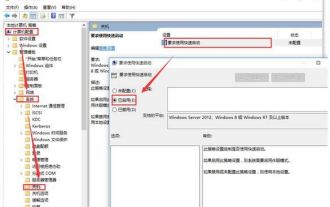 Was soll ich tun, wenn Win11 Quick Start ausgegraut ist und nicht überprüft werden kann? Lösung für Win11 Quick Start ausgegraut
Jun 12, 2024 pm 02:18 PM
Was soll ich tun, wenn Win11 Quick Start ausgegraut ist und nicht überprüft werden kann? Lösung für Win11 Quick Start ausgegraut
Jun 12, 2024 pm 02:18 PM
Wenn Sie die Schnellstartfunktion während des Systembetriebs nutzen möchten, aber plötzlich feststellen, dass die Funktion ausgegraut ist, dann wissen Sie, wie Sie das Problem lösen können. Aus diesem Grund bieten wir Ihnen eine einfache Lösung dafür, dass der Win11-Schnellstart grau erscheint Beheben Sie das Problem einfach und schnell und erleben Sie eine komfortable System-Gameplay-Bedienung. Methode 1: 1. Verwenden Sie zunächst die Tastenkombination [win+r], um die Ausführungsfunktion zu öffnen, geben Sie dann [gpedit.msc] ein und klicken Sie auf OK, um die Richtliniengruppe zu öffnen. 2. Öffnen Sie dann in der geöffneten Richtliniengruppe: [Computerkonfiguration] – [Administrative Vorlagen] – [System] – [Herunterfahren], doppelklicken Sie dann rechts auf „Schnellstart erforderlich“ und stellen Sie es auf „Aktiviert“ ein . Jetzt schalten wir die Leistungsröhre ein
 Erfahren Sie, wie Sie die Schnellstartfunktion von Win7 einrichten
Jan 03, 2024 pm 03:23 PM
Erfahren Sie, wie Sie die Schnellstartfunktion von Win7 einrichten
Jan 03, 2024 pm 03:23 PM
Das Einrichten einer Schnellstartleiste kann uns dabei helfen, häufig verwendete Software bequemer zu öffnen. Aber viele Leute wissen nicht, wie man es einrichtet. Tatsächlich ist die Methode sehr einfach. Sie müssen nur den Ordnerpfad ändern und dann das Programm zur Schnellstartleiste hinzufügen. Win7-Schnellstart-Einstellungs-Tutorial 1. Klicken Sie zunächst mit der rechten Maustaste auf die untere Taskleiste, wählen Sie „Symbolleisten“ und klicken Sie dann auf „Neue Symbolleiste“. 2. Geben Sie dann „%userprofile%\AppData\Roaming\Microsoft\Internet Explorer\QuickLaunch“ in den Ordner ein und drücken Sie zur Bestätigung die Eingabetaste. 3. Kehren Sie zum Desktop zurück, klicken Sie mit der rechten Maustaste auf die Taskleiste und deaktivieren Sie „Sperren“.
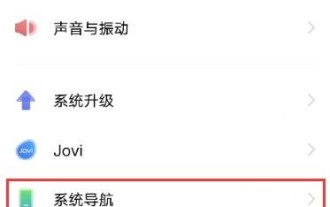 So richten Sie die Schnellstartanwendung in vivox60 ein. Tutorial zum Aktivieren der Schnellstartanwendung in vivox60
Mar 23, 2024 am 11:31 AM
So richten Sie die Schnellstartanwendung in vivox60 ein. Tutorial zum Aktivieren der Schnellstartanwendung in vivox60
Mar 23, 2024 am 11:31 AM
1. Klicken Sie im Telefoneinstellungsmenü auf [Systemnavigation]. 2. Aktivieren Sie [Vollbildgesten]. 3. Klicken Sie auf [Schnellstartanwendung]. 4. Schalten Sie den Schalter auf der rechten Seite von [Schnellstartanwendung] ein.
 Ist die Leistung von Win10 im Vergleich zu Win7 verbessert? Detaillierte Einführung
Dec 23, 2023 am 09:04 AM
Ist die Leistung von Win10 im Vergleich zu Win7 verbessert? Detaillierte Einführung
Dec 23, 2023 am 09:04 AM
Das populärere System ist jetzt das Win10-System. Natürlich gibt es auch Benutzer, die sich auf ein Upgrade vorbereiten. Was diese Benutzer am meisten beunruhigt, ist, ob die Leistung von Win10 im Vergleich zu Win7 verbessert wird. Tatsächlich gibt es insgesamt noch einige Verbesserungen und auch die Kompatibilität ist gut. Ist die Leistung von Win10 im Vergleich zu Win7 verbessert? Antwort: Die Leistung von Win10 ist im Vergleich zu Win7 verbessert. Die Gesamtverbesserung ist nicht sehr groß, da die Leistung hauptsächlich an die Hardware gebunden ist. Das Win10-System wurde jedoch zahlreichen Optimierungen unterzogen, damit es eine bessere Unterstützung bieten kann. Darüber hinaus unterstützt Microsoft keine Win7-Updates mehr, sodass Win10 in Zukunft das am weitesten verbreitete System sein wird. Vergleichsmerkmale von Win10 im Vergleich zu Win7: 1. Konfiguration: Win7 ist seit mehr als zehn Jahren auf dem Markt und hat viel durchgemacht.
 Entdecken Sie 5 wesentliche Vorteile des SpringBoot-Frameworks, die Ihnen helfen, Ihr Projekt schnell zu starten
Jan 24, 2024 am 09:34 AM
Entdecken Sie 5 wesentliche Vorteile des SpringBoot-Frameworks, die Ihnen helfen, Ihr Projekt schnell zu starten
Jan 24, 2024 am 09:34 AM
Entdecken Sie die fünf Hauptvorteile des SpringBoot-Frameworks und bringen Sie Ihr Projekt auf den Weg. Einführung: Mit der kontinuierlichen Weiterentwicklung der Internet-Technologie wird es immer wichtiger, effiziente, zuverlässige und skalierbare Softwaresysteme zu erstellen. Als schnelles und praktisches Entwicklungsframework ist SpringBoot aufgrund seiner hervorragenden Leistung und Entwicklungseffizienz zur ersten Wahl vieler Entwickler geworden. In diesem Artikel werden die fünf Hauptvorteile des SpringBoot-Frameworks vorgestellt und diese Vorteile anhand spezifischer Codebeispiele demonstriert. 1. Vereinfachte Konfiguration von SpringBoo
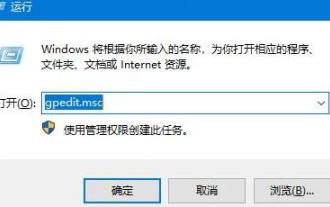 Tutorial zum Aktivieren der Schnellstartfunktion des WIN10-Systems
Mar 27, 2024 pm 12:30 PM
Tutorial zum Aktivieren der Schnellstartfunktion des WIN10-Systems
Mar 27, 2024 pm 12:30 PM
1. Drücken Sie gleichzeitig die Tastenkombination Win+R, um das Ausführungsfenster zu öffnen, geben Sie gpedit.msc ein und drücken Sie zur Bestätigung die Eingabetaste. 2. Der Editor für lokale Gruppenrichtlinien wird angezeigt. Erweitern Sie Computerkonfiguration – „Administrative Vorlagen – „System“ – „Herunterfahren“. 3. Klicken Sie auf der rechten Seite und doppelklicken Sie, um [Schnellstart erforderlich] zu öffnen. 4. Klicken Sie, um [Aktiviert] zu markieren, und drücken Sie dann OK, um zu speichern. 5. Drücken Sie gleichzeitig die Tastenkombination Win+R, um das Ausführungsfenster zu öffnen, geben Sie msconfig ein und drücken Sie zur Bestätigung die Eingabetaste. 6. Anschließend erscheint die Systemkonfiguration. Klicken Sie auf die Registerkarte [Boot], aktivieren Sie unter den Boot-Optionen die Option [Kein GUI-Boot] und klicken Sie zum Abschluss auf „OK“.



